福州大学至诚学院校园网 客户端 安装使用说明2015.09(必看)
校园网认证客户端软件使用指南

校园网认证客户端软件使用指南切换到新认证方式后,教师用户访问校内网无需认证,访问外网必须使用专用的“校园网宽带认证客户端软件”认证上网,教师宿舍不能使用路由代理方式接入(宿舍外网线只能接路由器LAN口,不能接WAN口)。
1.1 清空IP设置第一步. 选择“本地连接”,点鼠标右键,选择“属性”,打开本地连接→属性对话框。
第二步. 选择“Internet协议(TCP/IP)”,再选择“属性”,打开Internet协议(TCP/IP)属性对话框。
第三步. 在Internet协议(TCP/IP)属性对话框中,选择“自动获得IP地址”和“自动获得DNS服务器地址”,然后点击确定即完成清空IP设置。
1.2 使用校园网宽带认证客户端软件在使用“校园网宽带认证客户端软件”前请在弹出校园网安全认证网关页面上下载相应的客户端软件并放到桌面上,然后按照下面的步骤认证网。
第一步. 在桌面上双击打开“校园网宽带认证客户端”。
第二步. 输入上网的用户名和密码,点击“连接”即可。
提示:>> 由于认证系统升级,原上网的密码和用户名不变,请广大用户通过弹出的校园网安全认证网关页面上的自服务登录按钮登陆自服务系统立即更改上网密码并设置密保问题。
新设置密码必须为6-16位数字或字母,建议将新密码设置为字母和数字的组合) >> 密码设置之后,可以在校内任何地方认证上网(包括办公区和无线网)。
>> 原有线账户余额和无线账户余额将合并后导入新认证系统。
>> 客户端连接成功后如下图所示。
>>如登录后需要客户端最小化,可勾选“登录后最小化”或点击右上角的X;>>如果用户需要客户端打开后账号能自动连接上网,则勾选“自动连接”,此时“记住密码”一起被勾选上。
>>“自动连接”和“随系统启动”最好不要同时选择,会出现在获取IP地址之前连接客户端,出现问题提示。
>>“本次登录只使用免费流量”选项千万别选择,否则会出现正常登陆连接,但无法打开网页的现象。
校园网认证系统操作说明

校园网认证系统操作说明
一、WEB页面认证
用户打开浏览器直接输入网站时,会弹出下面页面要求进行认证。
在红色标记的线框内输入用户名和密码(与信息门户一致)点击认证,弹出如下界面表明认证成功您就可以正常访问外网。
当需要下线时,请点击页面右上角的下线按钮即可(如下图)。
特别提示:此认证实行唯一认证,当用户用同一用户名在其他电脑登录时原来认证会自动下线。
二、客户端认证
安装客户端
2.1下载客户端后,点击安装客户端,直接点击下一步
2.2显示如下对话框,点击下一步
2.3选择同意选项,点击下一步
2.4下面对话框的信息不要更改
2.5配置完毕,点击下一步开始安装
2.6 如果提示如下信息,表示您的机器安装了组件winpcap,确定即可安装。
2.7如果存在杀毒软件报警,比如360防火墙提示下图,请务必
允许程序的所有操作,确保客户端可以正常访问网络。
防火墙允许放行后,客户端即安装完毕。
运行客户端认证
客户端安装完毕后在桌面会生成图标
在开始菜单中同样生成图标菜单,请选择任意一种方式可打开客户端运行,如下图。
点击认证后,会提示如下对话框
在计算机右下角客户端状态信息
表示未认证或者断线状态,表示认证成功。
双击客户端图标,可调出菜单内容,点击“断开连接”做下线的操作。
至诚学院校园网使用说明(必看)

前言:本文档虽说有些长,但关系到大家四年在校的网络生活”幸福指数”,所以请大家先用些时间从头到尾学习了解下,可以大大减少个人网络问题的发生率哦! 注:本文档内容都在/1131869724/2(加入收藏夹吧) 第一部分: 福大至诚校网使用相关说明(非常重要!)(1)接线方式:请参考本文档第二部份<接线方式>, 校网管理与维护上只有按一些楼的综合布线情况选择性上门处理一些宿舍内部的端口与线路问题,而没前期在营业厅开通宽带后再上门安装的做法(因线路都已开通)(2)我校要求电脑采用动态(自动)获取IP地址通过校方指定的inode认证客户端软件来拨号认证上网。
当接好线路后,随便打开一个网址即可自动跳转到指定inode客户端的网页下载客户端软件,安装方式可参考其压缩包里的附件文档。
注: 一定要注意inode设置时网卡选项里千万不能选wifi/bluetooth/802.x/个人区域网等无线网卡,只能选本地连接的有线网卡来认证!)(3)一户一机:一个账号同一时间只能在一台电脑上网(独享6M网速),所以要注意保管好账号,以防被盗用.(4)不能使用无线wifi共享软/硬件共享给其它电脑/手机等设备,否则会引起认证或网络问题!不能开启“本地连接”的共享属性与系统自带的802.1X认证注:你要开无线没人阻拦你,但如发生问题可不要吵哦~(5)断网时间:按校方网络管理规定周日至周四晚0时至次日7时断网,周五和周六晚不断网(节假日根据校方安排)(6)上网使用校方指定版本的H3C的inode认证客户端版本,请勿在网络上随便下载;且电脑系统只能使用微软的windows系列的系统(XP、win7,win8),不能使用苹果的MAC系统和linux系统。
第二部份:福大至诚学生宿舍校网接线说明因学生宿舍楼群的构造原因,网络的接入方式也有一定的差异(有些直接接入宿舍内的网络端口-- 床位桌上或门边,有些则需要使用五口小交换机接总进线和用户网路这“1进4出”方式来连接);请大家记住1根总进线的概念!总进线建议接小交换机第1口,且注意观察其指示灯是否会亮,如不亮则线路问题,及时报修!强烈建议购买质量好些,贵些的小交换机和用户自己的长网线,以减少个人网络问题的发生率具体接线方式请大家认真查看以下各楼接线说明:(1) 东1、东6、东8、中1至中9等楼:宿舍内部使用五口小交换机1进4出,交换机安装在宿舍门边墙上嵌入的机箱内,1根总进线与4根网线头全接入小交换机后再在宿舍床位上接入网线至电脑即可。
掌上校园使用说明
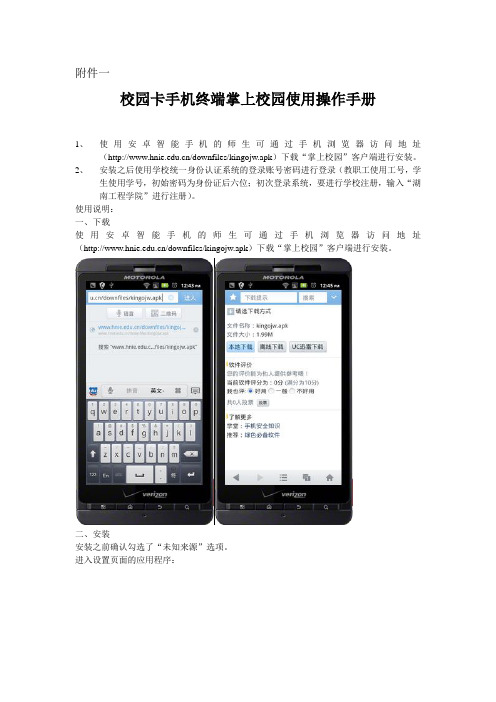
附件一
校园卡手机终端掌上校园使用操作手册
1、使用安卓智能手机的师生可通过手机浏览器访问地址
(/downfiles/kingojw.apk)下载“掌上校园”客户端进行安装。
2、安装之后使用学校统一身份认证系统的登录账号密码进行登录(教职工使用工号,学
生使用学号,初始密码为身份证后六位;初次登录系统,要进行学校注册,输入“湖南工程学院”进行注册)。
使用说明:
一、下载
使用安卓智能手机的师生可通过手机浏览器访问地址(/downfiles/kingojw.apk)下载“掌上校园”客户端进行安装。
二、安装
安装之前确认勾选了“未知来源”选项。
进入设置页面的应用程序:
确认勾选“未知来源”选项:
如若安装出现问题,请确认勾选“未知来源”选项。
三、使用
安装成功之后,可在程序列表中看到“掌上校园”应用图标,可点击打开使用。
首次使用系统需要,注册学校。
点击“确定”之后输入“湖南工程学院”进行查询
选中“湖南工程学院”完成注册。
五、登录使用
使用学校统一身份认证系统的登录账号密码进行登录(教职工使用工号,学生使用学号,初始密码为身份证后六位。
福州大学至诚学院校园网 客户端 安装使用说明2015.09(必看)

福州大学至诚学院校园网客户端安装使用说明打开IE浏览器,输入http://172.19.254.114:8080下载校园网客户端软件,如:图1 如果无法显示该页面,请先把本地连接里面的网络连接地址改成自动获取IP、DNS地址,然后输入下载地址。
(自动更改IP地址方法,客户端升级)详见最后一页。
图12、点击立即下载按钮,下载完成后,打开压缩包进行安装,然后点击“下一步”。
如:图2图23、选择接受协议许可,点击“下一步”。
如:图3图34、选择客户端软件的安装路径,默认为C盘。
如:图4图45、点击“安装”如:图5图56、选择否,稍后重启计算机按钮,单击“完成”。
如图:6图67、双击桌面“福州大学至诚学院校园网”快捷方式图标,在电脑桌面右下角会弹出客户端图标,单击第一个图标跳转至客户端页面,如,图7图78、输入用户名、密码;教师用户名为“工号”;学生用户名为“学生证号”;初始密码为身份证后六位,请及时更改密码(密码修改详见附件);然后点击“连接”即可上网,如:图8图89、对福州大学至诚学院校园网客户端属性进行相关设置。
(1)如需要对上网客户端进行相关个性化设置,直接点击“连接”旁边的向下三角形按钮,点击“属性”可进行相关设置。
(2)如果有多块网卡需选择以太网卡,(如有两块网卡,请选择其一,有线连接选择有线网卡,无线连接选择无线网卡,一般无线网卡带WiFi或802.11字样),单击“确定”。
如:图9图9(3)如果想打开“福州大学至诚学院校园网”快捷方式就直接上网,可以点击“连接”旁边的向下三角形按钮点击“属性”,在弹出对话框中选择“运行后自动认证”,这样以后只要双击桌面快捷方式就直接上网了,不需要点连接。
如:图9(4)如果还想开机就自动认证上网,那请把桌面的“福州大学至诚学院校园网”快捷方式添加到己登录的电脑账户下,具体操作:开始->程序->启动。
Win8 win8.1用户如果找不到开始菜单也可以直接输入:C:\ProgramData\Microsoft\Windows\Start Menu\Programs\Startup就可以找到启动项了。
校园网用户使用说明

校园网用户使用说明1.办公区和无线校园网用户将计算机或移动终端IP地址设置为自动获得IP地址,手机、Pad等移动终端默认为自动获得IP地址,打开浏览器输入任意地址,如:,即会弹出如下认证页面,输入用户名和密码进行认证登录。
教职工用户名为人事处XX的新工作证号,初始密码为本人身份证号码后6位;XX大学学生登录校园网,用户名为学生证号,初始密码为本人身份证号码后6位,登陆后请到自服务系统修改密码.登陆界面提供教职工新工作证号功能,在登录界面点击自服务,输入姓名、身份证号可以进行教职工新工作证号。
2.宿舍区有线网络用户将计算机IP地址更改为自动获得IP地址,下载使用专用客户端登陆,需要通过创建Windows自带的宽带连接用于下载专用客户端,使用方式如下:XP系统的设置方法1)在桌面上右键点击网上邻居,选择“属性”,选择“创建一个新的连接"2)选择“连接到Internet”,点击下一步3)选择“手动设置我的连接”,点击下一步4)选择用要求用户名和密码的宽带连接来连接,点击下一步5)在下面框中输入您的ISP名称,ISP名称随意输入,点击下一步6)输入用户名、密码,用户名ppe@heda,密码heda@1237)按完成创建连接8)在桌面双击宽带连接图标,点击连接,拨号成功后访问下载专用客户端,以上步骤仅用于下载客户端使用,无法访问外网.9)按安装所下载客户端,使用用户名密码即可登录校园网。
WIN7系统的设置方法1)打开控制面板,点击“网络和共享”,选择“设置新的连接或网络"2)选择“连接到Internet",点击“下一步”3)选择“宽带(PPE)"4.)输入用户名和密码,用户名ppe@heda,密码heda@1235)按点击“连接”完成设置,拨号成功后访问下载专用客户端,以上步骤仅用于下载客户端使用,无法访问外网。
6)按安装所下载客户端,使用用户名密码即可登录校园网。
校园网客户端常见问题及解决方法

一、蝴蝶客户端提示“连接超时”:1、账号登录使用错误。
解决方法:使用校园网的用户需申请两个账号:①学号形式,用于蝴蝶认证客户端(即“supplicant” ),②gzVPDN******gdfs.v.gd形式,用于HappyDialer客户端(详细请参照安装包中“L2TP安装与设置”文档)。
2、蝴蝶认证客户端未设置认证服务器IP。
解决方法:打开蝴蝶认证客户端,点击进入“账号设置”,在“认证服务器IP”栏配入服务器IP“192.168.1.250”3、电脑的IP未设置成自动获取IP。
解决方法:右击“网上邻居”——“属性”——“本地连接”——“属性”——“Internet协议(TCP/IP)”——“属性”——选择“自动获得IP地址”和“自动获得DNS服务器地址”两项——“确定”。
4、蝴蝶客户端提示“IDLE超时”。
解决方法:到校园网(://211.66.80.168)下载最新版本的“二次认证客户端”安装包,按照安装步骤重新安装客户端。
(校园网内的客户端是随时更新版本的,请校园网用户要时常留意校园网信息)二、HappyDialer客户端连接失败:1、HappyDialer客户端提示“用户名或密码错误”。
解决方法:①确认二次认证账号(gzVPDN******gdfs.v.gd形式)和密码是否输入错误,要注意区分字母的大小写。
客户端的运行顺序为:先运行“supplicant(蝴蝶)”图标,再运行“HappyDialer”。
②请用户重新新建“网络配置”的设置,或者到校园网(://211.66.80.168)下载最新版本客户端并按照安装步骤重新安装客户端,如仍有问题的请与时到校园网用户服务中心(实训楼502)报障,并更换账号。
2、HappyDialer客户端提示“远程计算机没反应”或“无法连接至远程计算机”。
解决方法:①到校园网(://211.66.81.6)下载最新版本的二次认证客户端的安装包,并按照安装步骤重新安装客户端。
校园网认证客户端相关使用说明

校园网客户端认证系统10月初已经升级上线。您和您的同学或老师在使用校园网认证过程中,如果出现问题,请参看校园网认证网页右下角“教师上网使用说明”或“学生上网使用说明”。上网使用说明文件中详细介绍了Байду номын сангаас种上网终端认证客户端的使用说明,包括:windows系统客户端使用说明,安卓、苹果和wP8系统的手机客户端安装说明,自助服务的使用说明,以及圈存机网络缴费的使用步骤。文件中还详细总结了现阶段出现的各类客户端故障的解决方法。如果你在宿舍或办公室使用小型无线或有线路由器,文件中也讲解了简单的路由器设置过程。请及时下载备份一份,在遇到网络问题时,参看文件及时解决自己的上网认证问题。
- 1、下载文档前请自行甄别文档内容的完整性,平台不提供额外的编辑、内容补充、找答案等附加服务。
- 2、"仅部分预览"的文档,不可在线预览部分如存在完整性等问题,可反馈申请退款(可完整预览的文档不适用该条件!)。
- 3、如文档侵犯您的权益,请联系客服反馈,我们会尽快为您处理(人工客服工作时间:9:00-18:30)。
福州大学至诚学院
校园网客户端安装使用说明
打开IE浏览器,输入http://172.19.254.114:8080下载校园网客户端软件,如:图1 如果无法显示该页面,请先把本地连接里面的网络连接地址改成自动获取IP、DNS地址,然后输入下载地址。
(自动更改IP地址方法,客户端升级)详见最后一页。
图1
2、点击立即下载按钮,下载完成后,打开压缩包进行安装,然后点击“下一步”。
如:图2
图2
3、选择接受协议许可,点击“下一步”。
如:图3
图3
4、选择客户端软件的安装路径,默认为C盘。
如:图4
图4
5、点击“安装”如:图5
图5
6、选择否,稍后重启计算机按钮,单击“完成”。
如图:6
图6
7、双击桌面“福州大学至诚学院校园网”快捷方式图标,在电脑桌面右下角会弹出客户端图标,单击第一个图标跳转至客户端页面,如,图7
图7
8、输入用户名、密码;教师用户名为“工号”;学生用户名为“学生证号”;初始密码为身份证后六位,请及时更改密码(密码修改详见附件);然后点击“连接”即可上网,如:图8
图8
9、对福州大学至诚学院校园网客户端属性进行相关设置。
(1)如需要对上网客户端进行相关个性化设置,直接点击“连接”旁边的向下三角形按钮,点击“属性”可进行相关设置。
(2)如果有多块网卡需选择以太网卡,(如有两块网卡,请选择其一,有线连接选择有线网卡,无线连接选择无线网卡,一般无线网卡带WiFi或802.11字样),单击“确定”。
如:图9
图9
(3)如果想打开“福州大学至诚学院校园网”快捷方式就直接上网,可以点击“连接”旁边的向下三角形按钮点击“属性”,在弹出对话框中选择“运行后自动认证”,这样以后只要双击桌面快捷方式就直接上网了,不需要点连接。
如:图9
(4)如果还想开机就自动认证上网,那请把桌面的“福州大学至诚学院校园网”快捷方式添加到己登录的电脑账户下,具体操作:开始->程序->启动。
Win8 win8.1用户如果找不到开始菜单也可以直接输入:C:\ProgramData\Microsoft\Windows\Start Menu\Programs\Startup就可以找到启动项了。
如遇到场景失败,重启客户端或重启电脑即可。
如:图10
图10
10、点击桌面“福州大学至诚学院校园网”快捷方式,单击“连接”如:图11
图11
11、连接认证成功。
如图12
图12
12、福州大学至诚学院校园网客户端功能说明;如图13
图13
注: 1、上网账号:教师为工号,如021145,初始密码为,身份证后六位,
学生为学生证号,如211234567,初始密码为,身份证后六位。
2、宿舍区为收费网络:未开通收费网络账号的老师和学生在宿舍区都无法上网。
如有需要办理相关业务,请到西区宿舍4号楼一层电信营业厅。
3、宿舍区断网制度:为了更好的休息和学习,宿舍区实行断网制度,断网时间为:
每周周日至周四(晚上12点到早上7点),国家法定节假日和寒暑假不断网。
4、学生宿舍区网络报修电话:83706285;营业受理:83750053 ;QQ:1131869724
地址:至诚学院西区学生公寓4号楼一层电信营业厅
5、教学区为免费网络:老师学生在教学区都可免费使用。
6、教学区网络报修电话:87311290;83708532
地址:至诚学院第一实验实训中心(轻工楼)一层网络信息中心
特别说明:
1、所有接入至诚学院校园网使用的用户,都必须自觉遵守国家规定的关于互联网使用的相关法律法规及福州大学至诚学院校园网络信息安全管理制度,如果违规定将按相关规定进行处罚。
2、为了更好完整的安装上网客户端,请在安装之前或者安装时暂时退出360或其它杀毒软件。
如有疑问请联系福州大学至诚学院网络信息中心。
福州大学至诚学院网络信息中心谢晓俊
2015年9月6日
附录:
福州大学至诚学院校园网上网账号密码修改方法
为了保证上网账号的安全性,请你及时更改密码。
上网账号密码修改方法如下:
方法1:(推荐)打开新版客户端点击“断开”旁边的小三角形按钮,点击“在线修改密码”然后在弹出的对话框里面输入新旧密码按“确定”即可。
如下图
方法2:学生(宿舍区用户)到西区宿舍营业厅进行更改或者拨打宿舍区报修电话更改。
教学区用户到至诚学院网络信息中心修改或拨打教学区报修电话更改。
自动设置:自动获取IP地址DNS
双击压缩包里面的“双击自动获取IP地址.bat”就可以改成自动获取IP地址和DNS。
手动设置:自动获取IP地址DNS
1、Windows 7系统,设置自动获取IP DNS
开始->控制面板->网络和Internet->网络连接(或网络和共享中心->更改适配器设置)->本地连接,右击“本地连接”,选择“属性”->常规->,单击“Internet协议版本4(TCP/IPv4)”,选择“属性”,选择“自动获得IP地址,自动获得DNS服务器地址”,单击“确定”即可。
(方法很多只列举其一)
2、Windows XP 2003系统,设置自动获取IP DNS
开始->控制面板->网络连接->本地连接,右击“本地连接”,选择“属性->常规->单击“Internet协议(TCP/IP)”,选择“属性”,选择“自动获得IP地址,自动获得DNS 服务器地址”,单击“确定”即可。
(方法很多只列举其一)。
